Remediere: lipsesc butoanele Minimizare, Maximizare și Închidere în Windows
Ferestre Din / / August 05, 2021
Pe tot parcursul anului, Windows a fost martorul unor modificări majore ale UI. Dar chiar și atunci, unele lucruri au rămas constante, maximizarea minimizării și butoanele de închidere făcând parte din aceasta. Ei bine, utilitatea sa nu este un secret ascuns ca atare. Dar destul de mulți utilizatori au început să se confrunte cu probleme cu toate aceste trei butoane. În multe aplicații, acestea raportează că lipsesc butoanele de maximizare minimă și butoanele de închidere. Acestea includ Browser Chrome, Browserul Firefox, si multe altele Aplicații Windows.
Ar putea exista multe motive pentru problema menționată. Pentru început, s-ar putea datora unor probleme cu Desktop Window Manager sau cu o versiune mai veche a driverelor sau a aplicației în sine. De asemenea, am văzut că această problemă apare ca urmare a modului de proiecție, a modului tabletă sau a naturii conflictuale a altor aplicații terțe. În acest tutorial, vom enumera toate metodele posibile pentru a remedia problemele menționate mai sus. Acest lucru va rezolva problemele care lipsesc de la minimizarea, maximizarea și închiderea butoanelor de pe computerul dvs. Windows. Urmați de-a lungul.

Cuprins
-
1 Cum se remediază minimizarea, maximizarea și închiderea butoanelor care lipsesc din Windows
- 1.1 Remediere 1: Reporniți Managerul ferestrei desktop
- 1.2 Remediere 2: Actualizați driverele grafice
- 1.3 Remediere 3: comutați la tema Windows standard
- 1.4 Remediere 4: eliminați aplicațiile terță parte
- 1.5 Remediere 5: dezactivați modul tabletă
- 1.6 Remediere 6: Verificați setările aplicației
- 1.7 Remediere 7: Mod extins
- 1.8 Fix 8: Actualizați Windows
Cum se remediază minimizarea, maximizarea și închiderea butoanelor care lipsesc din Windows
Pentru a remedia problema de mai sus, am menționa aproximativ 8 tipuri diferite de remedieri. Cu toate acestea, nu există nicio soluție universală pentru același lucru. Va trebui să încercați toate sfaturile menționate până când veți obține succesul. Acestea fiind spuse, iată soluțiile necesare.
Remediere 1: Reporniți Managerul ferestrei desktop
Desktop Window Manager gestionează toate interfețele utilizatorului și efectele vizuale de pe computer. Deci, dacă există o problemă cu acest program, trebuie să vă confruntați cu probleme legate de interfața de utilizare, inclusiv butoanele lipsă. Deci, cel mai bun pariu în acest sens este reluarea procesului menționat. Urmați pașii de mai jos pentru aceasta:

- Faceți clic dreapta pe butonul Windows și selectați opțiunea Task Manager. Sau puteți utiliza, de asemenea, combinația de taste rapide Ctrl + Shift + Esc.
- Acum, în secțiunea proces, căutați Desktop Windows Manager. Faceți clic dreapta pe el și selectați Terminați sarcina.
- Apoi va reporni Managerul și ar trebui să remediați problemele care lipsesc butoanele de minimizare, maximizare și închidere de pe computerul dvs. Windows. Dacă nu, consultați următoarea metodă dată mai jos.
Remediere 2: Actualizați driverele grafice
Dacă utilizați drivere grafice vechi și depășite, atunci s-ar putea să vă confruntați cu problema menționată. Prin urmare, vă recomandăm să actualizați driverele grafice la cea mai recentă versiune. Iată cum s-ar putea face.
- Accesați meniul Start și căutați Device Manager.
- Faceți clic pe opțiunea Display Adapter pentru a extinde meniul.
- Faceți clic dreapta pe acesta și selectați Actualizare drivere.
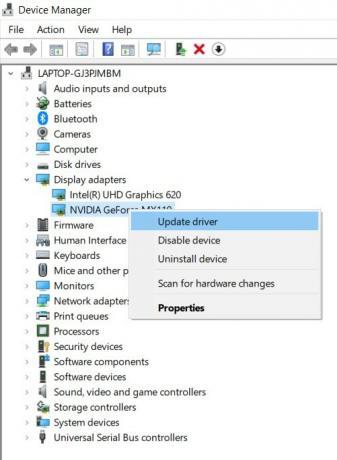
- În următoarea fereastră pop-up care apare, selectați Căutare automată pentru driverele grafice actualizate. Windows va intra apoi online, va căuta cele mai recente drivere și va aplica și actualizarea.
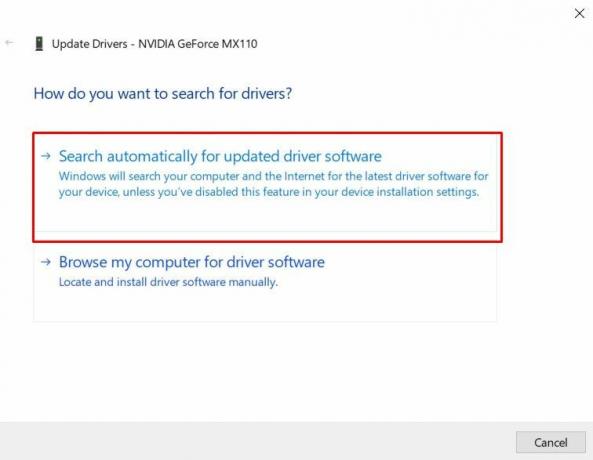
- Odată ce ați terminat, reporniți computerul. Vedeți dacă problema legată de butoanele lipsă de minimizare, maximizare și închidere sunt rezolvate sau nu.
Remediere 3: comutați la tema Windows standard
Există o mulțime de teme disponibile pentru computerul dvs. Windows. În timp ce cele prezente în magazinul oficial sunt foarte bune, același lucru nu s-ar putea spune cu alte descărcări de pe site-uri terțe. Există destul de multe teme care par să ofere multe modificări ale UI, dar în același timp nu par să fie pe deplin compatibile cu sistemul de operare. Și aceeași problemă ar putea fi și cu configurarea dvs. Deci, într-un astfel de caz, vă recomandăm să reveniți la tema Windows standard.
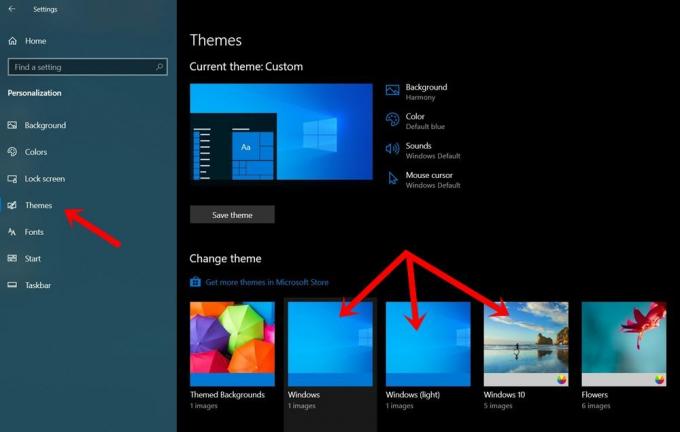
- Pentru aceasta, faceți clic dreapta pe desktop și selectați Personalizați.
- Apoi faceți clic pe Teme din bara de meniu din stânga.
- Ulterior, din partea dreaptă, selectați unul dintre temele Windows, Windows Light sau Windows 10.
- După ce ați terminat, reporniți computerul. Când se face acest lucru, butoanele de minimizare, maximizare și închidere nu ar mai trebui să lipsească pe computerul dvs. Windows.
Remediere 4: eliminați aplicațiile terță parte
Dacă vă confruntați cu această problemă după instalarea oricăror aplicații terță parte, atunci aceasta ar putea intra în conflict cu interfața de utilizare a desktopului. Cazul se agravează și mai mult dacă aplicația respectivă este legată de modificările UI sau de interfața vizuală. Deși nu este posibilă identificarea exactă a aplicației care ar fi putut cauza această problemă. Dar, în general, ar trebui să aveți o idee despre aplicațiile instalate recent, după care ați început să vă confruntați cu această problemă. Drept urmare, vă recomandăm să dezinstalați aceste aplicații.
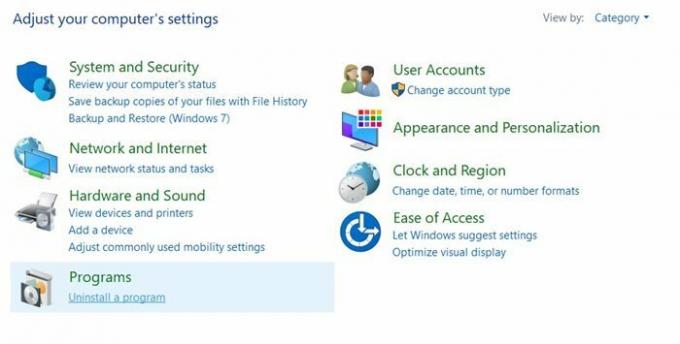
- Pentru aceasta, accesați meniul Căutare și tastați în Panoul de control.
- Apoi accesați secțiunea Adăugare sau eliminare program și căutați aplicațiile instalate recent.
- Selectați acea aplicație și apăsați butonul Dezinstalare. Vedeți dacă remediază problemele care lipsesc sau nu de la butoanele de minimizare, maximizare și închidere.
Remediere 5: dezactivați modul tabletă
Windows 10 vine cu un mod tabletă care se dovedește a fi destul de util pentru dispozitivele cu ecran tactil. Cu toate acestea, opțiunea este prezentă pentru toate computerele și laptopurile. Cu toate acestea, activarea acestei opțiuni ascunde și butoanele menționate din multe opțiuni universale. Deci, ar trebui să luați în considerare dezactivarea imediată.

- Pentru aceasta, va trebui să utilizați Centrul de acțiune. Există multe modalități de accesare a acestuia, Windows + A fiind cel mai simplu.
- Odată ce Centrul de acțiune este deschis în partea dreaptă a ecranului, verificați dacă modul Tablet este dezactivat sau nu.
- Dacă este evidențiată, opțiunea menționată este activată și ar trebui să o dezactivați imediat.
- După aceasta, butoanele de minimizare, maximizare și închidere nu ar trebui să lipsească acum pe computerul dvs. Windows.
Remediere 6: Verificați setările aplicației
Multe aplicații au opțiuni predefinite pentru a dezactiva toate cele trei butoane. Potrivit acestora, oferă utilizatorului o experiență mai captivantă. Deși este discutabil, ceea ce nu este faptul că este posibil să fi activat accidental funcția menționată și apoi să fi uitat să o dezactivați. În acest caz, accesați pagina Setări a aplicației respective și căutați opțiunile Aspect, UI sau similare. Acolo s-ar putea să găsiți opțiunea de a dezactiva caracteristica menționată.
Remediere 7: Mod extins
Unii utilizatori au raportat că se confruntă cu această problemă atunci când și-au proiectat ecranul computerului. În acest caz, există patru opțiuni diferite pentru a alege. Acestea includ doar ecranul computerului, Duplicate, Extend și ecranul Second. Vă recomandăm să treceți la opțiunea Extindeți. Dacă faceți acest lucru, se va extinde ecranul unic pe computer și pe proiector, dar se pare că va rezolva și problema.
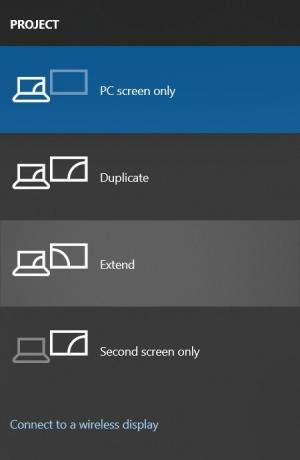
- Așadar, utilizați combinația de taste de comenzi rapide Windows + P și lansați meniul Proiect.
- Apoi faceți clic pe Extinde din meniu.
- Butoanele de minimizare, maximizare și închidere ar trebui să fie acum vizibile pe oricare dintre ecrane, iar problemele lipsă ar trebui rezolvate.
Fix 8: Actualizați Windows
Microsoft lansează în mod regulat actualizări pentru sistemul său de operare, care rezolvă o mulțime de erori și probleme de stabilitate. Și problema menționată mai sus ar putea fi foarte bine remediată prin actualizarea computerului la cea mai recentă versiune disponibilă. Iată cum puteți verifica actualizările în așteptare și le puteți aplica imediat pe dispozitivul dvs.:
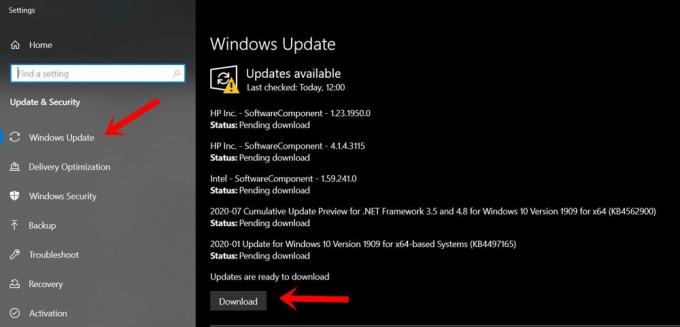
- Accesați pagina Setări din meniul Start. Puteți utiliza, de asemenea, combinația de taste de comenzi rapide Windows + I pentru același lucru.
- Apoi accesați opțiunea Actualizare și securitate.
- Faceți clic pe butonul Verificare actualizare și, dacă există o actualizare în așteptare, descărcați-o imediat.
- Odată ce actualizarea este aplicată, reporniți computerul. Problemele cu butoanele nu ar trebui să mai existe.
Deci, cu aceasta, încheiem ghidul de soluționare a problemelor cu butoanele lipsă de minimizare, maximizare și închidere de pe computerul dvs. Windows. Am împărtășit opt remedieri diferite pentru aceeași, dintre care oricare ar trebui să dea rezultate fructuoase. Lasă-ne care dintre ele a funcționat pentru tine. Completând, iată câteva Sfaturi și trucuri pentru iPhone, Sfaturi și trucuri pentru PC, și Sfaturi și trucuri pentru Android pe care ar trebui să o verifici și tu.

![Cum se instalează stoc ROM pe Figo Y5006B [Firmware Flash File]](/f/f8137f2221205cab55149da3cdf50234.jpg?width=288&height=384)

